win7如何调cf烟雾头_win7cf中如何调烟雾头 win7调cf烟雾头的方法
时间:2017-07-04 来源:互联网 浏览量:
今天给大家带来win7如何调cf烟雾头_win7cf中如何调烟雾头,win7调cf烟雾头的方法,让您轻松解决问题。
很多人使用win7电脑打cf的时候,都会受到烟雾头的影响导致很多东西看不清楚,下面是学习啦小编整理的win7调cf烟雾头的方法,希望对您有所帮助!
win7调cf烟雾头的方法在电脑的桌面空白处,鼠标单击右键,在弹出的列表中选择“屏幕分辨率”。
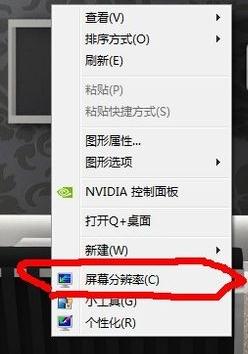
在弹出的这个“屏幕分辨率”页面中,点击右下角的高级设置,再在弹出的新页面中选择“监视器”。
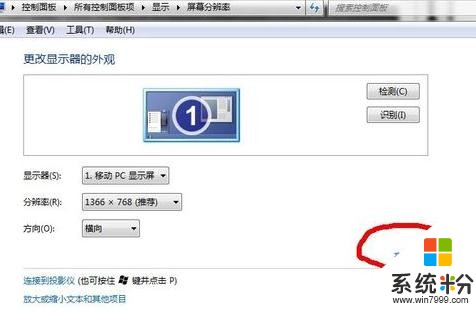
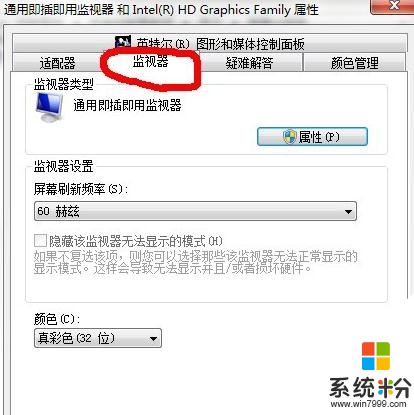
把颜色选项中的“真彩色(32位)”改为“增强色(16位)”,点击应用。注意,点击完应用之后,所有的边框的颜色都会改变,变成不透明的,不过不用怕,再点击确定即可。
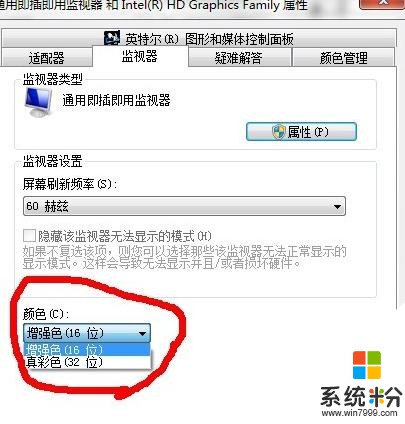

回到“屏幕分辨率”页面中,同样点击确定。
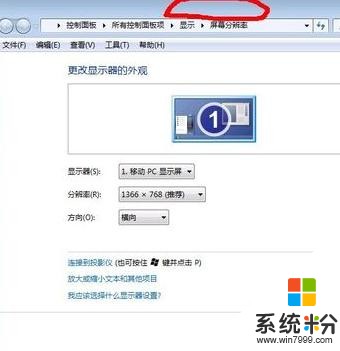
现在,可以登录上穿越火线,点击游戏设置,设置如下图所示,亮度不用调太光,效果会不佳的,亮度调整为50左右即可。

看看效果如何,下图为烟雾最浓时候和过了3秒后的效果。


下了游戏之后,再把电脑的设置调回去即可。
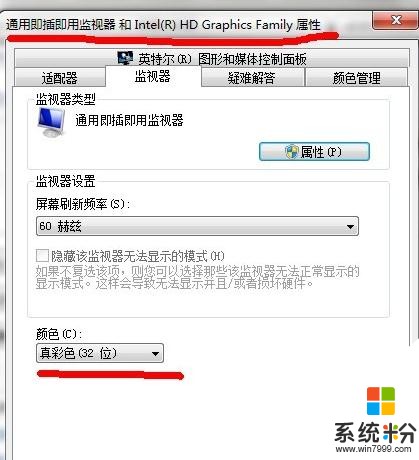
win7调cf烟雾头的相关文章:
1.win7系统电脑怎么调CF烟雾头
2.win7系统玩cf怎么调烟雾头
3.win7系统怎么调烟雾头呢
4.cf烟雾头怎么调最清楚win7系统
以上就是win7如何调cf烟雾头_win7cf中如何调烟雾头,win7调cf烟雾头的方法教程,希望本文中能帮您解决问题。
我要分享:
相关教程
- ·Win7调cf烟雾头应该怎么办 Win7如何调cf烟雾头
- ·win7cf烟雾头怎么调最清楚|win7cf烟雾头调整方法
- ·win7系统电脑如何调CF烟雾头? win7系统电脑调CF烟雾头的方法
- ·Win7系统电脑玩CF如何调烟雾头? Win7系统电脑玩CF调烟雾头的方法?
- ·cf烟雾头怎么调最清楚win7,cf烟雾头最新调法win7
- ·win7系统怎么调cf烟雾头|win7设置烟雾头方法
- ·win7系统电脑开机黑屏 Windows7开机黑屏怎么办
- ·win7系统无线网卡搜索不到无线网络 Win7电脑无线信号消失怎么办
- ·win7原版密钥 win7正版永久激活密钥激活步骤
- ·win7屏幕密码 Win7设置开机锁屏密码的方法
Win7系统教程推荐
- 1 win7原版密钥 win7正版永久激活密钥激活步骤
- 2 win7屏幕密码 Win7设置开机锁屏密码的方法
- 3 win7 文件共享设置 Win7如何局域网共享文件
- 4鼠标左键变右键右键无法使用window7怎么办 鼠标左键变右键解决方法
- 5win7电脑前置耳机没声音怎么设置 win7前面板耳机没声音处理方法
- 6win7如何建立共享文件 Win7如何共享文件到其他设备
- 7win7屏幕录制快捷键 Win7自带的屏幕录制功能怎么使用
- 8w7系统搜索不到蓝牙设备 电脑蓝牙搜索不到其他设备
- 9电脑桌面上没有我的电脑图标怎么办 win7桌面图标不见了怎么恢复
- 10win7怎么调出wifi连接 Win7连接WiFi失败怎么办
Win7系统热门教程
- 1 win7电脑鼠标箭头显示不清楚怎么办?
- 2 win764位原版找不到Comres.dll该怎么办
- 3 Win7系统连接网络提示通信端口初始化失败怎么解决 Win7系统连接网络提示通信端口初始化失败的解决方法
- 4电脑开机显示应用程序错误如何处理。 解决win7开机提示应用程序错误问题的方法。
- 5win7系统电脑闹钟如何设置 win7系统设置闹钟的方法有哪些
- 6Win7设备管理器unknown device出现感叹号解决办法
- 7修正Win7资源管理器收藏夹无法展开的问题
- 8win7补丁安装失败,Win7补丁打不上怎么办?
- 9win7系统关机自动重启怎么回事,win7电脑点关机就重启的解决方法
- 10Win7下安装虚拟光驱后原来的物理光驱无法使用的解决方法
最新Win7教程
- 1 win7系统电脑开机黑屏 Windows7开机黑屏怎么办
- 2 win7系统无线网卡搜索不到无线网络 Win7电脑无线信号消失怎么办
- 3 win7原版密钥 win7正版永久激活密钥激活步骤
- 4win7屏幕密码 Win7设置开机锁屏密码的方法
- 5win7怎么硬盘分区 win7系统下如何对硬盘进行分区划分
- 6win7 文件共享设置 Win7如何局域网共享文件
- 7鼠标左键变右键右键无法使用window7怎么办 鼠标左键变右键解决方法
- 8windows7加密绿色 Windows7如何取消加密文件的绿色图标显示
- 9windows7操作特点 Windows 7的特点有哪些
- 10win7桌面东西都没有了 桌面文件丢失了怎么办
